Windows 11 Čas je nesprávny – Príčiny/Opravy

Čo robiť, keď čas na počítači so systémom Windows 11 tajomne nezobrazuje správny čas? Vyskúšajte tieto riešenia.
Keď nainštalujete alebo upgradujete na systém Windows 11, je potrebné aktivovať operačný systém, aby ste odomkli všetky jeho funkcie a získali plný prístup k nastaveniam, aktualizáciám atď. Môžete však naraziť na problémy počas procesu aktivácie, ako sú chybové hlásenia alebo systém Windows 11 odmieta aktiváciu.
Existuje niekoľko príčin tohto problému a tiež niekoľko riešení. Pozrime sa na niektoré z najlepších opráv pre chybu aktivácie systému Windows 11.
Obsah
Predtým, ako sa pokúsite o akékoľvek opravy chýb aktivácie systému Windows 11, je dôležité zabezpečiť, aby bol váš licenčný alebo produktový kľúč:
Pokým váš kľúč alebo licencia spĺňajú tieto kritériá, jedna alebo viac opráv nižšie by mala pomôcť. Ak bol váš kľúč použitý inde alebo ak existuje riziko, že nie je pravý, zobrazí sa vám problém s aktiváciou systému Windows 11 pomocou tohto kľúča.
V mnohých prípadoch problémov so systémom Windows je reštartovanie vášho zariadenia často prvou opravou, ktorú skúsiť. Je to rýchle a jednoduché a môže vyriešiť váš problém bez ďalších komplikácií.
Krok 1. Kliknite na tlačidlo „Štart“, potom na „Napájanie“ a „Reštartovať“. Potom počkajte, kým sa vaše zariadenie znova spustí.
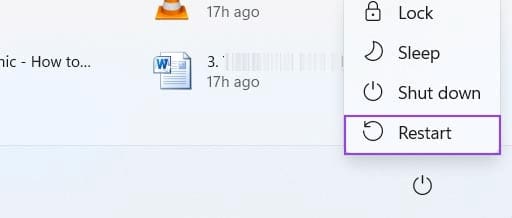
Krok 2. Aby ste overili, či bol váš Windows aktivovaný, prejdite do ponuky Nastavenia. Môžete to urobiť prostredníctvom ponuky Štart alebo stlačením „Windows“ a „I“ spolu.
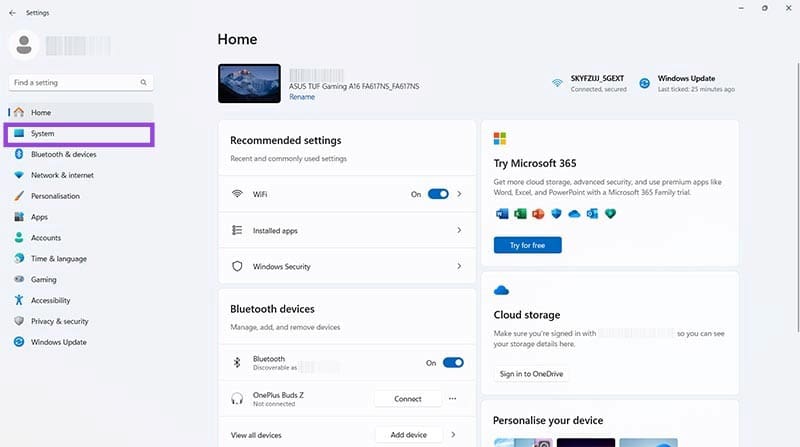
Krok 3. Prejdite na „Systém“ a potom na „Aktivácia.“ Skontrolujte, či je Windows aktívny vedľa „Stav aktivácie.“
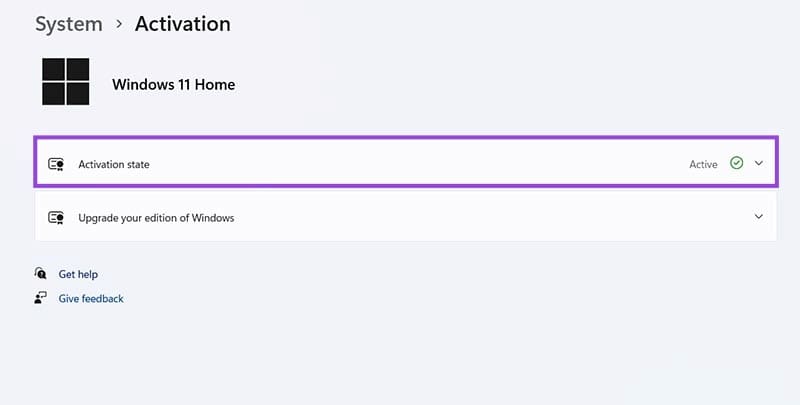
Niektoré samostatné prípady, kedy Windows 11 odmieta prijať váš aktivačný kľúč obvyklým spôsobom. Môžete ho však podmieniť prijať kľúč cez iné prostriedky, ako je nástroj príkazového riadku.
Krok 1. Napíšte „cmd“ do vyhľadávacieho panela a vyberte „Spustiť ako správca.“
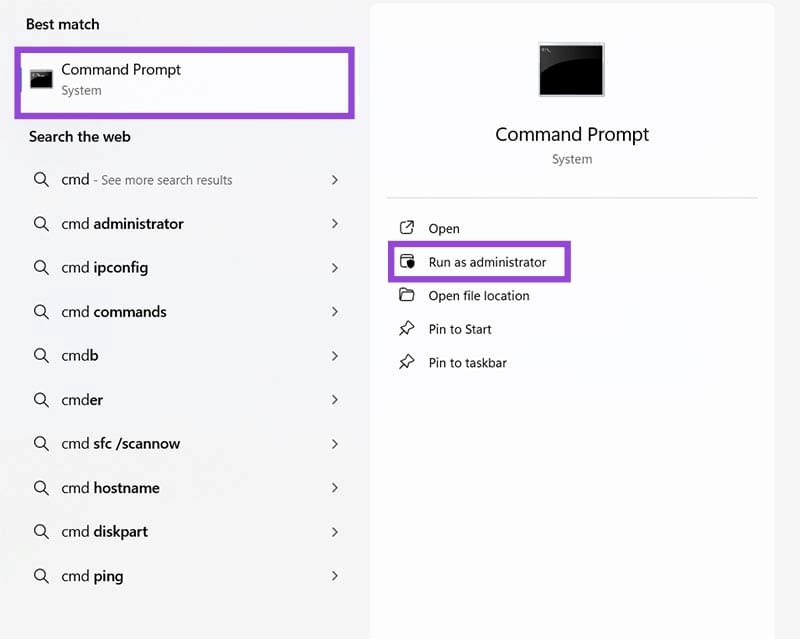
Krok 2. Zadajte tento príkaz: „slmgr /ipk “, ale nahraďte frázu „aktivačný kľúč systému Windows“ vaším 25-znakový kľúč. Potom stlačte „Enter.“
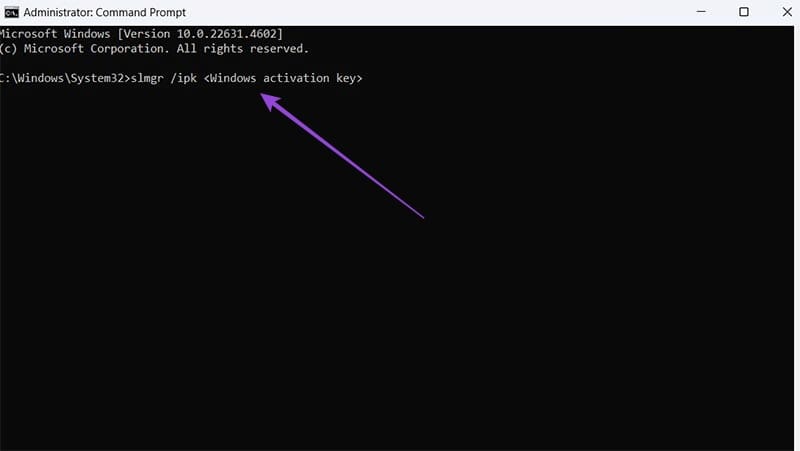
Systém Windows má tiež rôzne integrované nástroje na riešenie problémov, ktoré sú navrhnuté na odhaľovanie a automatické riešenie problémov. Existuje jeden konkrétne navrhnutý na riešenie problémov s aktiváciou, takže je to užitočný nástroj v prípade, že sa snažíte aktivovať systém Windows 11.
Krok 1. Prejdite do ponuky Nastavenia, či už cez ponuku Štart alebo stlačením „Windows“ a „I“ spolu.
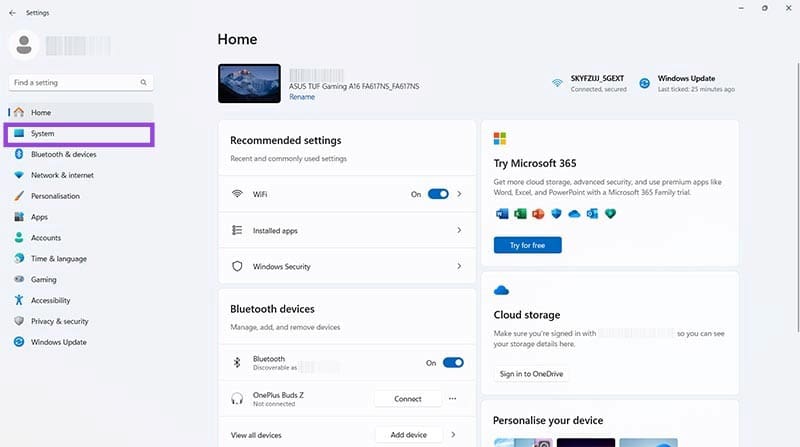
Krok 2. Kliknite na „Systém“ a potom na „Aktivácia.“
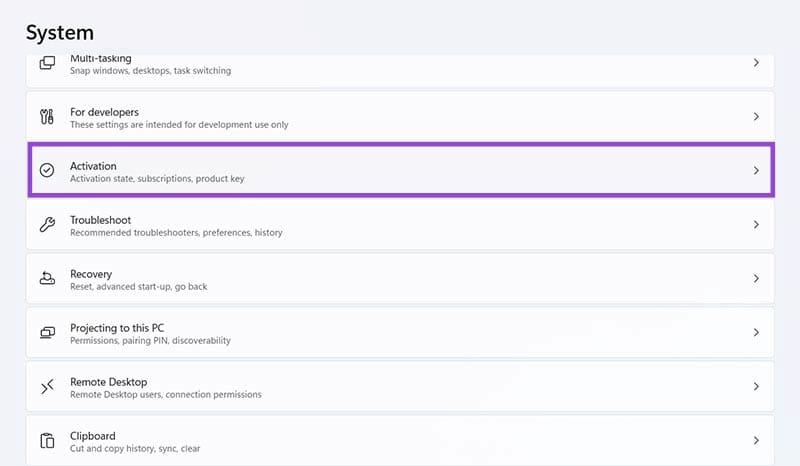
Krok 3. Ak váš Windows nie je aktivovaný, mali by ste vidieť tlačidlo „Riešiť problémy“, ktoré sa objaví v ponuke „Aktivácia“. Kliknite na toto tlačidlo, aby ste spustili nástroj na riešenie problémov a postupujte podľa pokynov na obrazovke.
Niektoré problémy s Windows (ako chyby aktivácie) sa vyskytujú kvôli poškodeniu systémových súborov alebo iných dôležitých súborov na vašom pevnom disku. Skenovanie systémového súborového skeneru (SFC) vám môže pomôcť nájsť a opraviť tieto poškodené súbory.
Krok 1. Napíšte „cmd“ do vyhľadávacieho panela. Kliknite na „Spustiť ako správca“ pod nástrojom príkazového riadku.
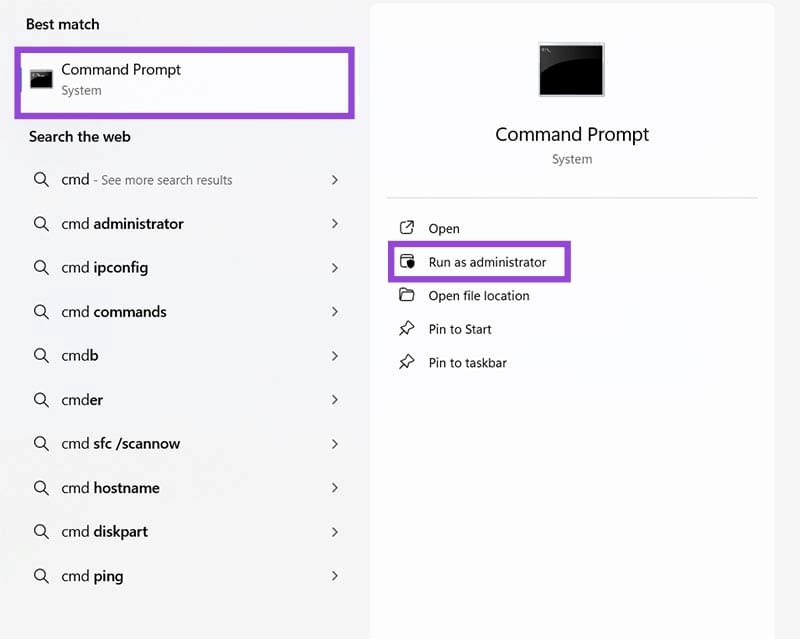
Krok 2. Napíšte a vykonajte tento príkaz: „sfc /scannow“. Potom počkajte na dokončenie kontroly. Skontroluje váš systém na akékoľvek problémy a automaticky ich opraví.
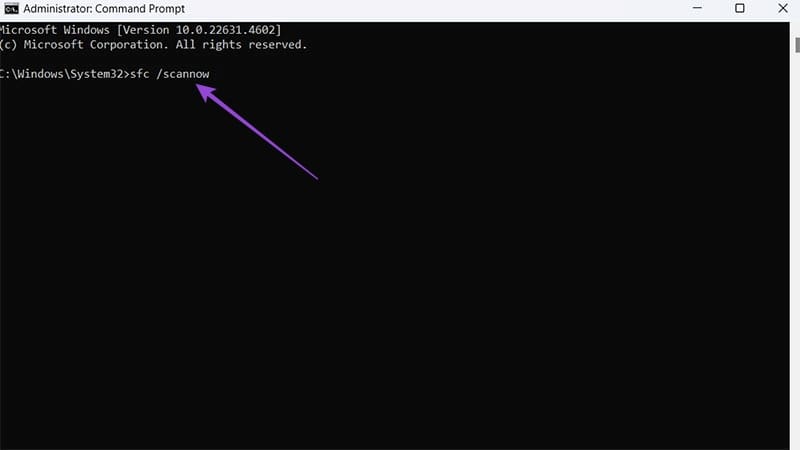
Tu je ešte jedno možné riešenie, ktoré môžete skúsiť pomocou nástroja príkazového riadku.
Krok 1. Spustite príkazový riadok ako správca. Môžete ho rýchlo nájsť napísaním „cmd“ do vyhľadávacieho poľa.
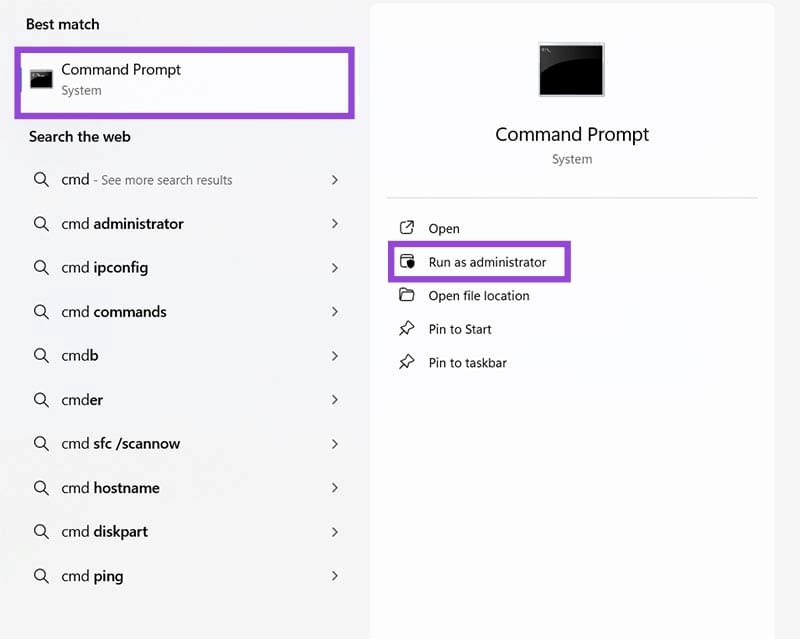
Krok 2. Najprv skúste tento príkaz: „slmgr.vbs –rearm“ – to by malo resetovať váš stav licencie. Po zadaní ho resetujte počítač a zistite, či to vyrieši problém.
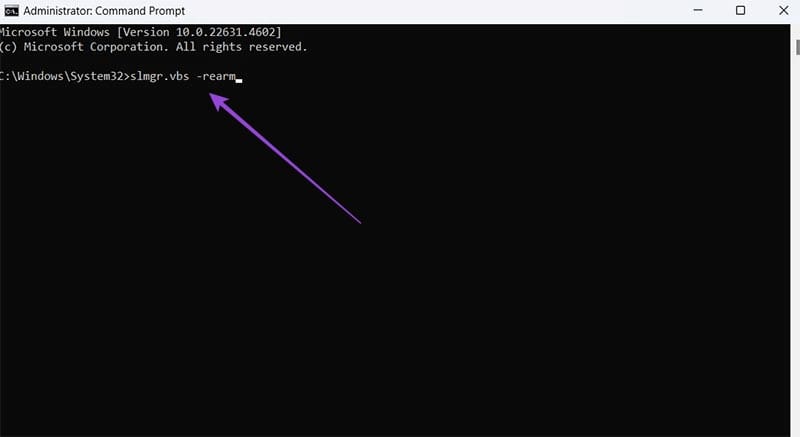
Krok 3. Ak stále máte problémy, znovu otvoríte príkazový riadok a skúste príkaz „slmgr.vbs –ato“, aby ste nútene aktivovali systém.
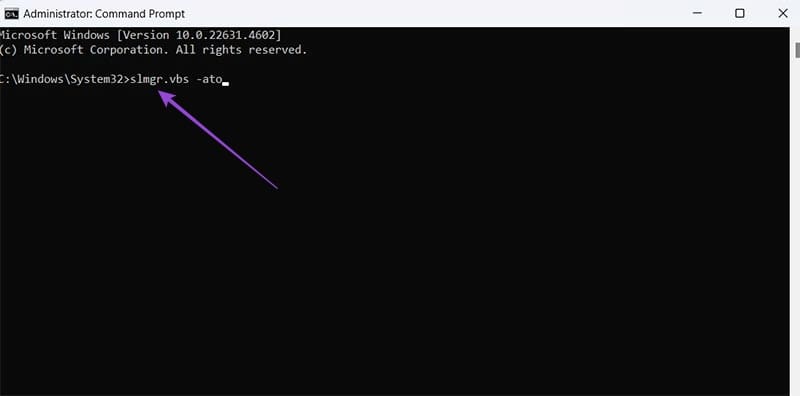
Čo robiť, keď čas na počítači so systémom Windows 11 tajomne nezobrazuje správny čas? Vyskúšajte tieto riešenia.
Chcete odstrániť Windows služby, ktoré nechcete na svojom počítači s Windows 11? Zistite tu niekoľko bezproblémových metód, ktorým môžete dôverovať!
Objavte, ako môžete jednoducho a rýchlo aktivovať tmavý režim pre Skype na vašom počítači s Windows 11 za menej ako jednu minútu.
Ak odstránite body obnovenia systému vo Windows 11, ktoré sú poškodené, môžete zabezpečiť, aby vaše záložné súbory mohli zachrániť pred rozšírenými poruchami.
Objavte niekoľko opráv pre chybu aktivácie systému Windows 11, ak máte problémy s aktivačným kľúčom systému Windows 11.
Neprajete si, aby sa niekto dostal k vášmu počítaču, zatiaľ čo nie ste blízko? Vyskúšajte tieto efektívne spôsoby, ako uzamknúť obrazovku vo Windows 11.
Máte problémy s načítaním webových stránok alebo vás znepokojuje ochrana údajov? Zistite, ako vyprázdniť a resetovať DNS cache vo vašich počítačoch so systémom Windows 11 alebo starších!
Potrebujete tlačiť vzdialene na sieťovej tlačiarni v kancelárii alebo inej miestnosti doma? Tu nájdete, ako pridať tlačiareň pomocou IP adresy vo Windows 11.
Potrebujete upraviť výkon počítača so systémom Windows 11, 10, 8 a 7 alebo uvoľniť RAM pre herné alebo pracovné aplikácie? Tu sa dozviete, ako aktivovať alebo deaktivovať Superfetch!
Windows 11 vs. MacOS – Objavte niektoré z kľúčových rozdielov medzi týmito operačnými systémami, ktoré vám pomôžu pri výbere vášho zariadenia.
Ako aktivovať alebo deaktívovať šifrovací súborový systém na Microsoft Windows. Objavte rôzne metódy pre Windows 11.
Ako povoliť Microsoft Windows 11 zobrazovať všetky skryté súbory pri prehliadaní diskov a priečinkov. Vyskúšajte tieto tri užitočné metódy.
Zistite, ako deaktivovať a aktivovať PIN kódy vo Windows 11, krok za krokom, aby ste ovládali spôsob prihlásenia a prístupu k zariadeniu.
Zistite, či je možné nastaviť vertikálny panel úloh vo Windows 11 a ako môžete upraviť panel úloh na svojom zariadení s Windows 11.
Zistite, čo robiť, keď Windows 11 neustále zlyháva, s prehľadom osvedčených a otestovaných riešení, ktoré vám môžu pomôcť opraviť tento problém.
Ak zažívate chyby alebo pády, postupujte podľa krokov na obnovenie systému vo Windows 11, aby ste vrátili svoje zariadenie do predchádzajúcej verzie.
Máte problém s nastavením videa ako obrazovky na Windows 11? Odhaľujeme, ako to urobiť pomocou bezplatného softvéru, ktorý je ideálny pre viaceré formáty video súborov.
Zistite, ako opraviť chybový kód 0x80070070 na Windows 11, ktorý sa často zobrazuje pri inštalácii novej aktualizácie Windowsu.
Chcete automatizovať všetky svoje osobné a profesionálne úlohy na počítači so systémom Windows 11? Naučte sa, ako vytvoriť úlohy v Plánovači úloh systému Windows.
Chcete vypnúť obrazovku aktualizácie softvéru Apple a zabrániť jej zobrazeniu na vašom počítači Windows 11 alebo Mac? Vyskúšajte tieto metódy teraz!
Existuje mnoho dôvodov, prečo sa váš notebook nemôže pripojiť k sieti Wi-Fi, a preto existuje mnoho spôsobov, ako túto chybu opraviť. Ak sa váš notebook nemôže pripojiť k sieti Wi-Fi, môžete vyskúšať nasledujúce spôsoby, ako tento problém vyriešiť.
Po vytvorení bootovacieho USB zariadenia na inštaláciu systému Windows by používatelia mali skontrolovať výkon bootovacieho USB zariadenia, aby zistili, či bolo vytvorené úspešne alebo nie.
Niekoľko bezplatných nástrojov dokáže predpovedať poruchy disku skôr, ako k nim dôjde, čo vám poskytne čas na zálohovanie údajov a včasnú výmenu disku.
Pomocou správnych nástrojov môžete skenovať systém a odstrániť spyware, adware a iné škodlivé programy, ktoré sa môžu vo vašom systéme ukrývať.
Keď sa počítač, mobilné zariadenie alebo tlačiareň pokúša pripojiť k počítaču so systémom Microsoft Windows cez sieť, môže sa zobraziť chybové hlásenie „Sieťová cesta sa nenašla – chyba 0x80070035“.
Modrá obrazovka smrti (BSOD) je bežná a nie nová chyba systému Windows, ktorá sa vyskytuje, keď sa v počítači vyskytne nejaká závažná systémová chyba.
Namiesto vykonávania manuálnych operácií a operácií s priamym prístupom v systéme Windows ich môžeme nahradiť dostupnými príkazmi CMD pre rýchlejší prístup.
Po nespočetných hodinách používania svojho notebooku a stolového reproduktora na vysokej škole mnohí ľudia zistia, že niekoľko šikovných vylepšení môže premeniť ich stiesnený internátny priestor na dokonalé streamovacie centrum bez toho, aby museli minúť veľa peňazí.
Z Windowsu 11 bude Internet Explorer odstránený. V tomto článku vám WebTech360 ukáže, ako používať Internet Explorer v systéme Windows 11.
Touchpad notebooku neslúži len na ukazovanie, klikanie a približovanie. Obdĺžnikový povrch podporuje aj gestá, ktoré umožňujú prepínať medzi aplikáciami, ovládať prehrávanie médií, spravovať súbory a dokonca aj zobrazovať upozornenia.




























